Il y a trois façons dont votre ordinateur portable est susceptible de mourir.

Vous pouvez le laisser tomber.
Il peut mal fonctionner.
La batterie s’use.
L’usure de la batterie MacBook est un véritable problème pour les propriétaires d’ordinateurs portables. Les batteries sont des consommables. Et une batterie est un composant intégré à l’ordinateur qui peut déterminer la durée de vie d’un ordinateur portable.
Apple lance une nouvelle fonctionnalité dans MacOS Catalina 10.15.5 qui change la façon dont votre MacBook se charge, ce qui devrait vous permettre, espérons-le, de faire grincer plus de vie au talon d’Achille de votre appareil : sa batterie.
Comment cela fonctionne-t-il ? En termes simples, votre MacBook s’arrête de se charger au maximum s’il détecte que cela pourrait affecter la durée de vie de la batterie de votre ordinateur portable. C’est tout.
Comme cette nouvelle fonction d’économie de la batterie se trouve dans MacOS Catalina 10.15.5, vous ne pouvez pas y accéder maintenant sans faire preuve d’un peu de créativité. Sortez votre MacBook, lancez Safari et naviguez vers betaprofiles.com. Recherchez le lien vers le dernier Profil bêta de macOScliquez dessus et téléchargez le fichier .DMG. Installez-le et vous serez inscrit dans la version bêta de développement d’Apple pour MacOS.
Une fois que vous avez terminé l’installation de l’utilitaire d’accès à la version bêta de macOS Developer, visitez Préférences Système > Mise à jour du logiciel pour installer la version bêta correcte de macOS Catalina. Allez sur vous servir un verre ou faire un sandwich, car cette mise à jour prendra un certain temps.
Dès que macOS redémarrera dans la version bêta 10.15.5 (ou ultérieure), vous serez prêt. La fonction d’économie de batterie d’Apple est déjà activée par défaut, alors profitez de l’autonomie supplémentaire que vous venez de donner à la batterie vieillissante de votre MacBook.
Je recommande une approche différente. Chargez votre ordinateur portable à 100 %, débranchez-le, lancez un film dans VLCVous pouvez aussi utiliser un chronomètre pour voir combien de temps il faut à votre batterie pour se décharger. Gardez ce numéro, parce que…
Réduire ou éteindre l’éclairage
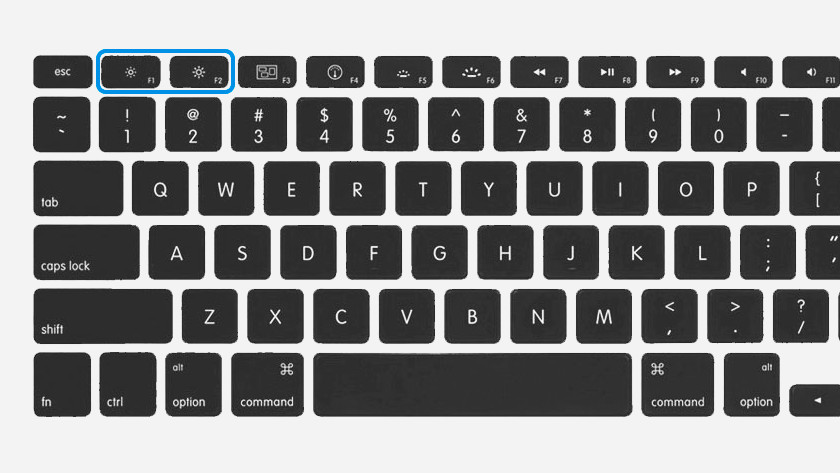
Aussi bien l’écran que le clavier de votre MacBook sont éclairés. Plus la luminosité est élevée, plus votre MacBook consomme. Votre Apple MacBook tient donc nettement moins longtemps lorsque la luminosité de l’écran est toujours à 100 %. Sur MacBook et MacBook Air, vous pouvez utiliser les touches de fonction pour régler la luminosité. Sur MacBook Pro, vous pouvez utiliser la Touch Bar. Vous pouvez ensuite aller dans les Préférences système du MacBook pour désactiver le réglage automatique de la luminosité en fonction de la lumière ambiante.